契約編:Amazon クラウド- AWS/EC2でSAP環境構築(1/10)
2010.05.17 リアルテックジャパン
RECENT POST 最新記事
RANKING人気記事ランキング
SEARCHブログ内検索
目次
2010.05.17 リアルテックジャパン
AWS/EC2クラウド上にSAP環境構築 全10回シリーズで掲載して参ります。
まず今回第1回目はAmazon Web Serviceにサインアップし、EC2を利用できるように契約を行うステップをご説明します。早速http://aws.amazon.com/に接続し、Sign up Nowをクリックします。
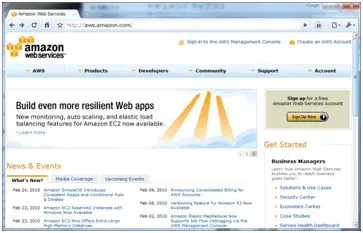
I am a new user.を選択します。そしてSign in using our secure serverをクリックします。
私は本をアマゾンで購入することが多いのですが、amazon.co.jpのアカウントとは別に取得する必要がありました。
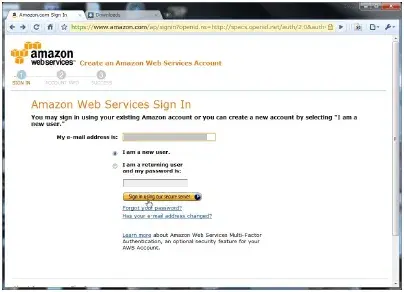
名前とEメール、パスワードを入力してCreate accountをクリックします。ここで入力したEメールアドレスがログインのIDになります。

これでAWSの無料アカウントが作成できました。
続けてEC2のサービスにサインアップするためにSign up for Amazon EC2をクリックします。
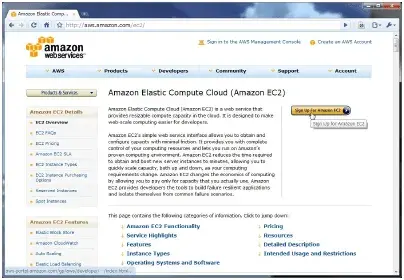
住所と電話番号等を入力します。
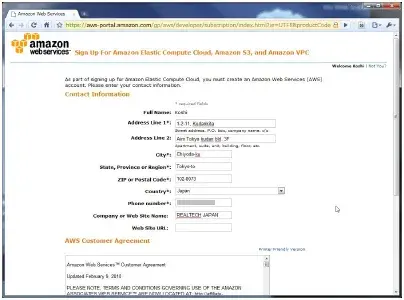
Customer Agreementに同意をして、セキュリティチェックのコードを入力してからContinueををクリックします。
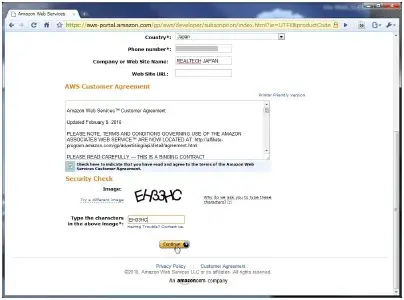
課金情報が一覧で出てきますが気にせず次に進みます。
今回利用するインスタンスはAmazon EC2 running windowsのうち1時間あたり$0.48のものを利用するつもりです。
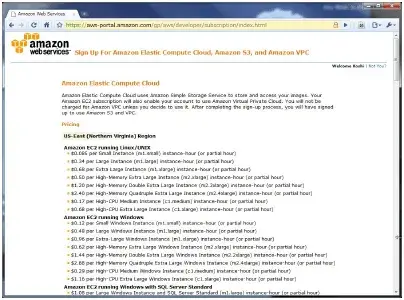
一番下にクレジットカードの情報を入力してContinueします。
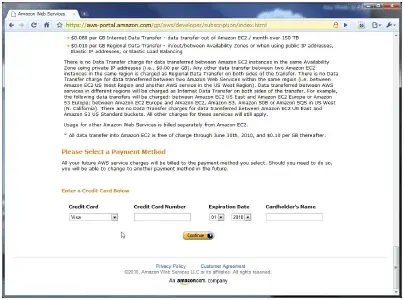
請求先を指定します。
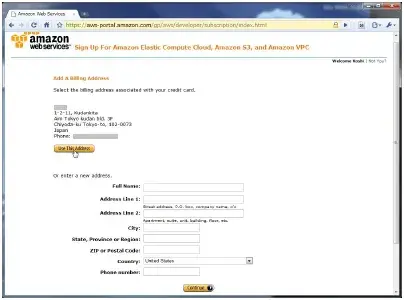
ここで電話によって登録がホンモノかどうかの確認が行われます。今回は会社のPHSを指定しました。ちなみに「通知不可能」でかかってきますから着信拒否設定は事前に解除しておきます。少し緊張しながらCall me Nowをクリックします。
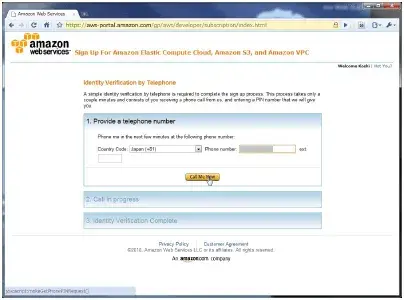
こんな画面に変わります。Call in progress。
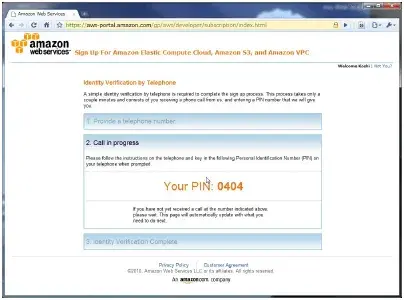
かかってきました!
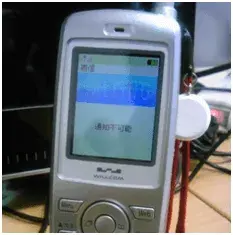
恐る恐る出ると自動音声でした。表示されている番号を押せ(英語)と言っているので、電話のボタンを押します。
番号を押すとWeb画面が切り替わりますのでContinueをクリックします。
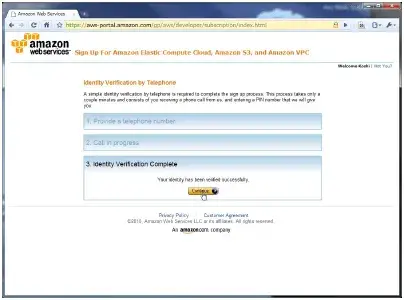
また課金情報がでてきました。Complete sign upをクリックすると完了です!
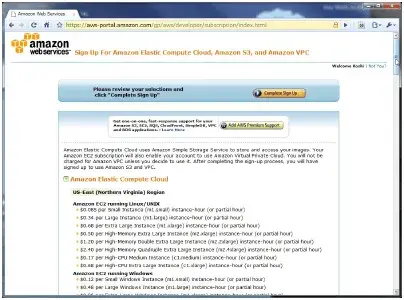
さて、これでEC2を利用することができるようになりました。長々と書きましたが利用契約にかかる時間はたったの10分程度です。
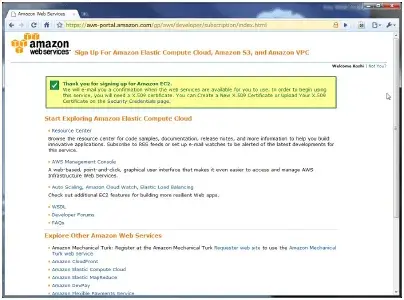
次回第2回目はEC2のインスタンスを作成する予定です。
REALTECH - SAP Competence Center
この記事に関するサービスのご紹介
プロフェッショナルサービスでは主にSAPシステムの導入や移行、それに伴うテクニカルな支援を行います。ERPやS/4 HANA、SolManといった様々なSAP製品の新規導入、クラウドを含む様々なプラットフォームへのSAPシステムの最適な移行、保守切れに伴うバージョンアップ・パッチ適用等の作業だけでなく、パラメータ設計、パフォーマンスチューニング、導入・移行計画支援等についても対応いたします。
詳細はこちら
